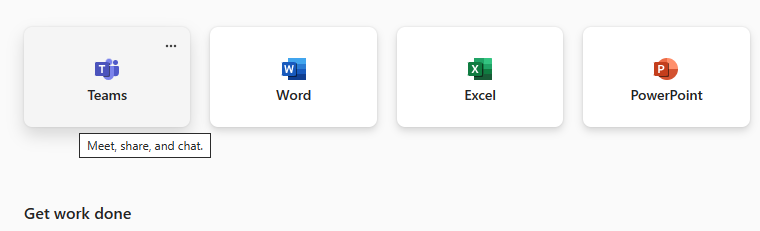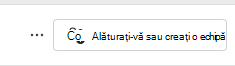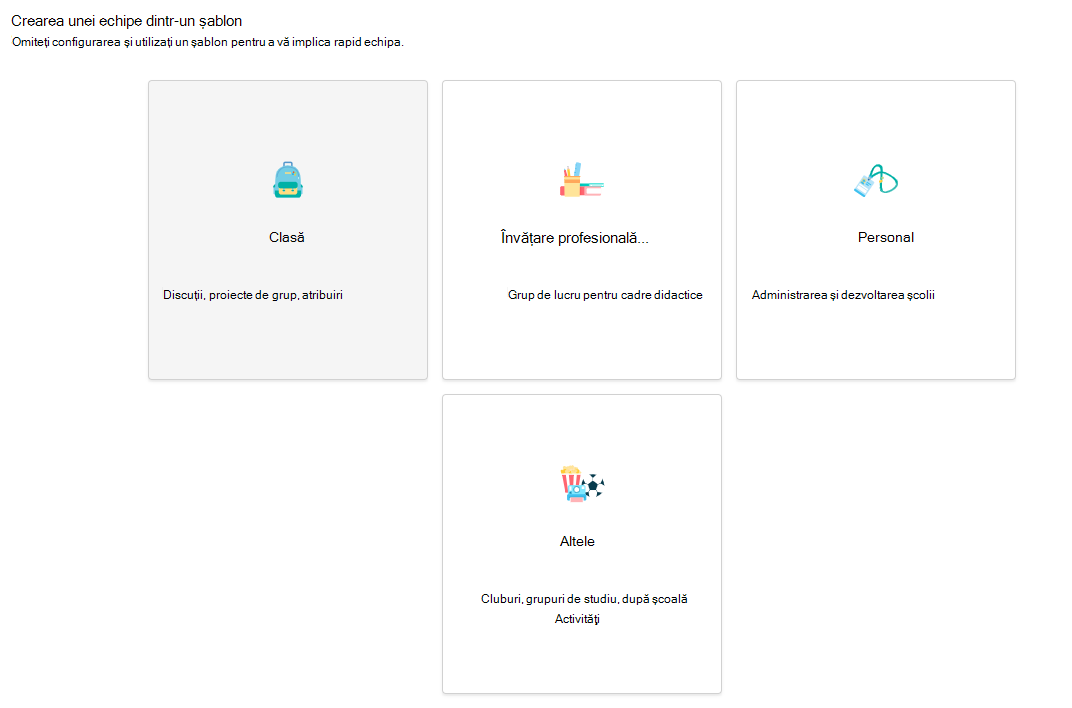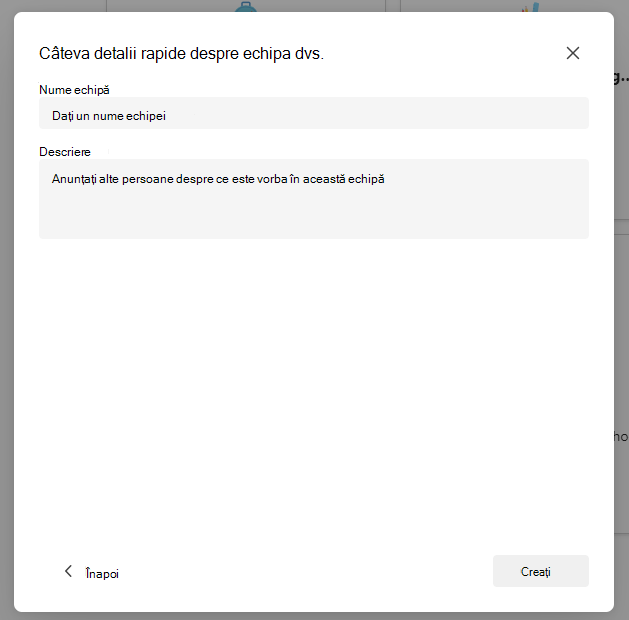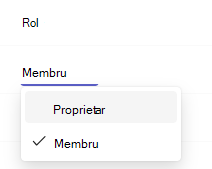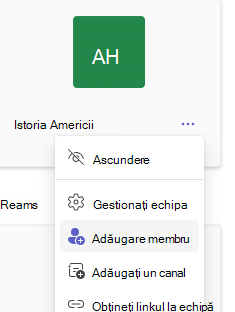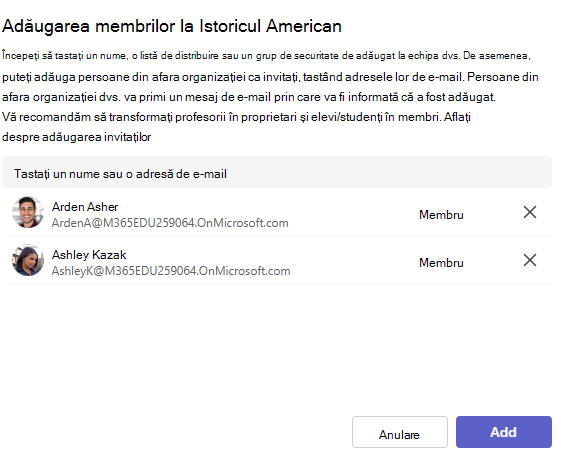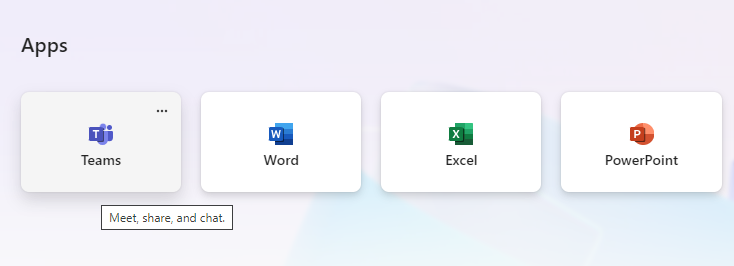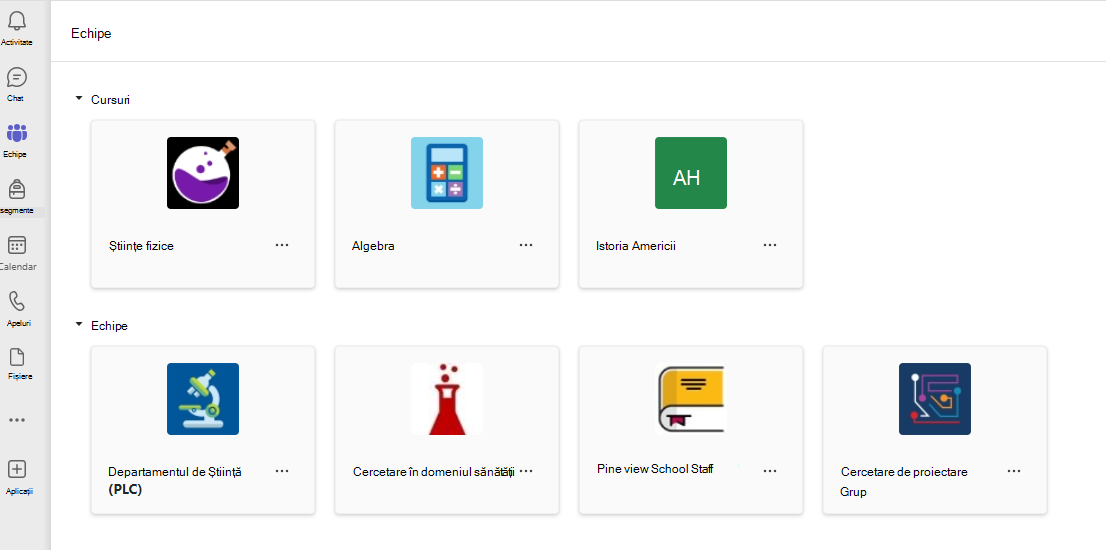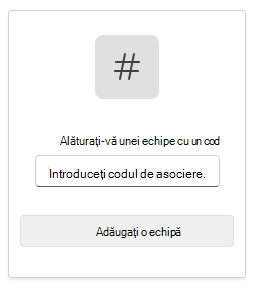Începeți în echipa de clasă
Se aplică la
Accesați-vă imediat sala de clasă online în Microsoft 365 Education și Microsoft Teams. Cu informațiile de conectare la dispozitiv și la școală, mergeți la cursuri la Microsoft365.com.

Conectați-vă la Teams
-
Deschideți Microsoft365.com în browserul web și conectați-vă cu adresa de e-mail și parola școlii.
-
Selectați aplicația Teams .
Notă: Teams pentru educație face parte din Microsoft 365 Education. Elevii/studenții și cadrele didactice din instituțiile eligibile se pot înscrie gratuit pentru Microsoft 365 Education. Aflați mai multe despre înscriere.
Cum să creați o echipă a clasei
Este posibil să aveți deja cursuri configurate pentru dvs. de către administratorul IT. Dacă nu, creați unul.
-
Selectați Teams
-
Selectați Alăturați-vă sau creați o echipă>Creați o echipă.
-
Selectați Clasă ca tip de echipă.
-
Un canal - General - este creat automat prin configurarea unei clase noi. Alegeți butonul Utilizați acest șablon .
-
Introduceți un nume și o descriere opțională pentru clasa dvs. Selectați Creați.
Notă: Nu vedeți opțiunea de a crea o echipă? Contactați Admin IT pentru a vă asigura că aveți permisiunile corespunzătoare.
Adăugați elevi/studenți (opțional)
-
Găsiți clasa dvs. în lista de clase din pagina Teams .
-
Alegeți pictograma Mai multe opțiuni
-
Selectați Adăugare membru din meniul vertical.
-
Introduceți numele sau adresa de e-mail a elevilor/studenților pentru a găsi elevul/studentul corect. În lista clasei pot fi adăugați mai mulți elevi/studenți.
-
Alegeți butonul Adăugare pentru a adăuga toți elevii/studenții din listă în grupul clasei dumneavoastră. Dacă școala dvs. a creat deja grupuri de clasă, solicitați Admin IT numele grupului clasei dumneavoastră.
Note:
-
Pentru a adăuga cadre didactice în această echipă a clasei, adăugați-le în grupul clasei, apoi accesați coloana Rol și transformați-le dintr-un Membru într-un Proprietar.
-
Ați terminat!
Pentru a adăuga elevi/studenți sau a face modificări la această echipă mai târziu, navigați la echipă și selectați Mai multe opțiuni
Conectați-vă la Teams
-
Deschideți Microsoft365.com și conectați-vă cu adresa de e-mail și parola școlii.
-
De pe pagina de pornire Office.com, dați clic pe aplicația Teams pentru a o deschide direct în browser.
-
Selectați Teams
Note: Nu vedeți dale de echipă ale clasei? Este posibil ca educatorul dvs. să vă fi invitat să vă alăturați echipei clasei cu:
-
Un cod de asociere (din pagina Teams, selectați Alăturați-vă sau creați o echipă și introduceți codul)
-
Un link (verificați e-mailul!)
Atunci când vedeți dalele clasei, faceți clic pe una pentru a începe să vă conectați cu profesorul și colegii de clasă!